win10系統(tǒng)任務(wù)欄假死點(diǎn)擊沒反應(yīng)如何修復(fù)
相信很多用戶都會(huì)遇到任務(wù)欄假死的情況,不管怎么點(diǎn)都沒有反應(yīng),這是因?yàn)榇蠹掖蜷_的任務(wù)太多了,導(dǎo)致任務(wù)欄無法正常工作,這種情況很多朋友肯定直接重啟電腦,這樣是可以解決問題,但是這樣做的話,我們之前存放的文件便會(huì)被刪除掉,其實(shí)有一個(gè)簡單的辦法可以幫助大家在不重啟電腦的情況下恢復(fù)任務(wù)欄,那么我們要怎么做呢,以下是小編為大家整理的相關(guān)win10系統(tǒng)任務(wù)欄假死的解決方法,一起去來看看吧!
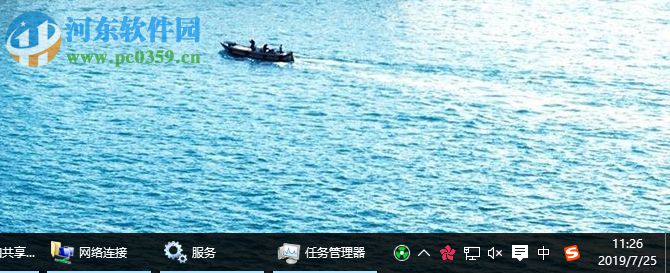
第一步:首先打開win10系統(tǒng)的任務(wù)管理器,按下鍵盤WIN+X,找到任務(wù)管理器并單擊。
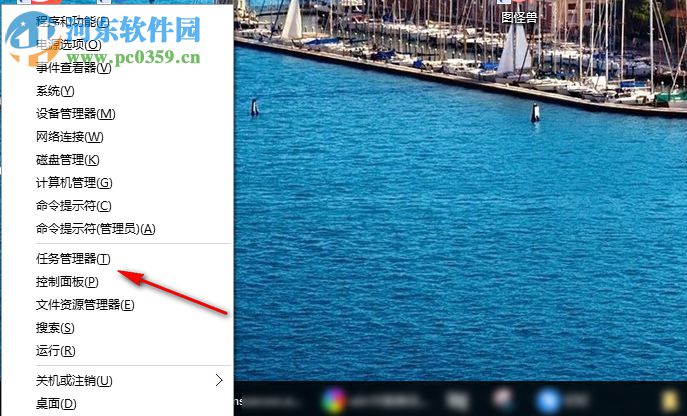
第二步:進(jìn)入任務(wù)管理器后,點(diǎn)擊“詳細(xì)信息”,然后能找“explorer.exe”。
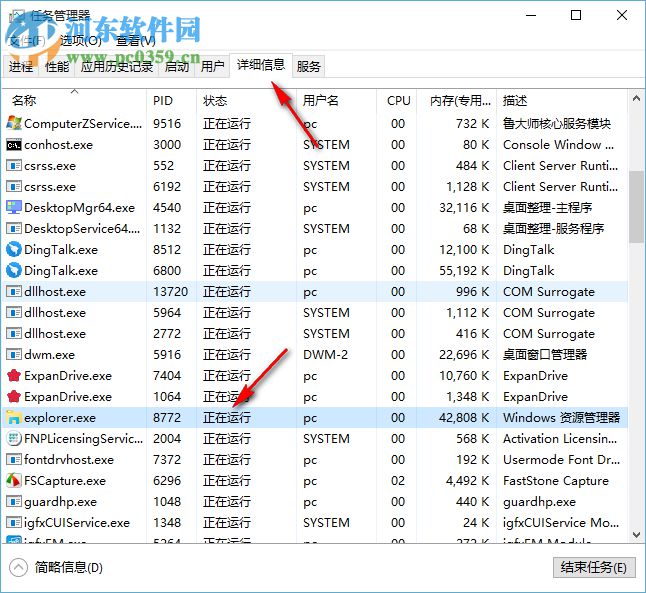
第三步:找到explorer.exe后,右鍵單擊“結(jié)束進(jìn)程”,大家也可以通過設(shè)置優(yōu)先級(jí),將explorer.exe的優(yōu)先級(jí)提高。

第四步:將該任務(wù)結(jié)束之后,返回主頁,點(diǎn)擊左上角“文件”,然后選擇“新建任務(wù)”。
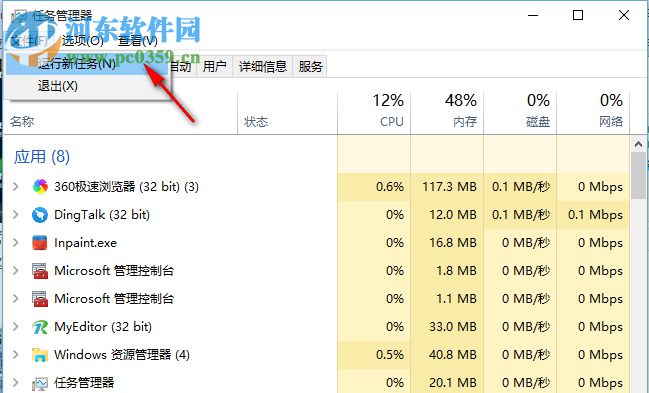
第五步:進(jìn)入新建任務(wù)界面后,我們?cè)诮缑嬷休斎雃xplorer.exe,然后點(diǎn)擊確定即可。
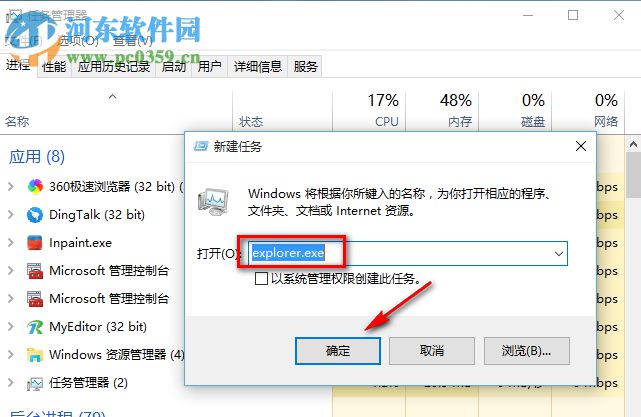
我們將該運(yùn)行的任務(wù)欄任務(wù)關(guān)閉后,任務(wù)欄會(huì)暫時(shí)消失,大家不要慌,再次運(yùn)行該應(yīng)用后,任務(wù)欄就又回來了,以上是win10系統(tǒng)任務(wù)欄假死的解決方法的全部內(nèi)容,希望對(duì)大家有幫助。
相關(guān)文章:
1. Windows7鼠標(biāo)不能動(dòng)的解決方法2. Win11渠道選哪個(gè) 升級(jí)Win11選擇哪個(gè)渠道3. mdnsresponder.exe是什么進(jìn)程?Win10 mdnsresponder程序怎么卸載?4. 如何一鍵關(guān)閉所有程序?Windows系統(tǒng)電腦快捷關(guān)閉所有程序教程5. Win10怎么卸載virtualbox?Win10升級(jí)提示立即卸載virtualbox怎么卸載?6. Win10 20H2文件夾隱藏了怎么顯示?7. Win10利用oh-my-posh美化PowerShell的方法8. Win11怎么設(shè)置任務(wù)欄小圖標(biāo)?Win11設(shè)置任務(wù)欄小圖標(biāo)的方法9. Windows Update自動(dòng)更新失敗要怎么修復(fù)?10. Win7系統(tǒng)使計(jì)算機(jī)達(dá)到最佳性能的操作方法

 網(wǎng)公網(wǎng)安備
網(wǎng)公網(wǎng)安備